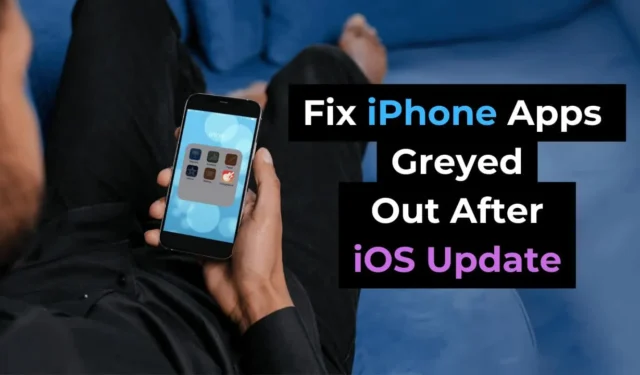
iOS 更新對您的 iPhone 非常重要,因為它們帶來了許多新功能、錯誤修復、安全性修補程式等。但是,某些更新可能會為您的 iPhone 帶來更多問題。
安裝 iOS 更新後,iPhone 用戶通常會遇到一些問題。出現這些問題主要是因為更新安裝過程中舊設定被刪除問題;因此,它們可以很容易地修復。
然而,許多 iPhone 用戶最近在安裝 iOS 更新後遇到了一個不尋常的問題。據報道,iPhone 應用程式無法運行,其中一些應用程式在安裝 iOS 更新後呈現灰色。
iPhone 應用程式變灰問題
iPhone 上的應用程式圖示呈灰色並不總是意味著有問題。但是,如果應用程式圖示呈灰色或顯示等待,則可能僅表示該應用程式正在安裝更新。
該應用程式也可能與您剛在 iPhone 上安裝的 iOS 版本不相容。
iPhone 上的灰顯應用程式問題通常會在安裝最新的 iOS 版本後出現並阻止應用程式啟動。
如何修復 iPhone 上的應用程式變灰的問題
如果您剛剛安裝了新的 iOS 更新或恢復原廠設置,則灰顯的應用程式可能僅表示它們需要重新安裝或更新。您可以採取以下一些最佳措施來修復 iOS 更新後灰顯的 iPhone 應用程式。
1. 重新啟動你的iPhone
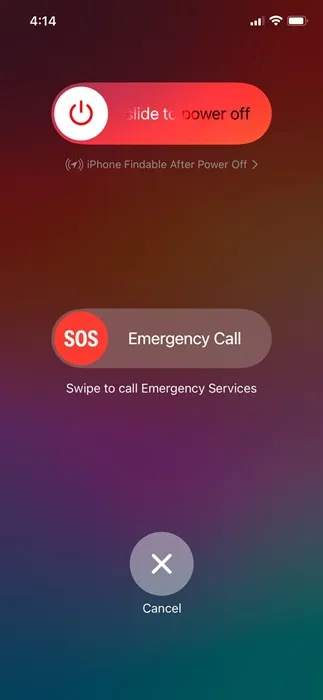
安裝iOS更新後,某些系統進程可能需要一些時間才能運行,並且某些進程可能無法運行,導致應用程式沒有回應或開啟問題。
您可以透過重新啟動 iPhone 來消除此類與系統相關的問題。因此,重新啟動應該是解決更新後 iPhone 應用程式灰顯問題的第一步。
若要重新啟動 iPhone,請按下 iPhone 的音量按鈕和側邊按鈕。在電源選單上,選擇滑動重新啟動選項。
2. 確保您的 iPhone 已連接到互聯網
當應用程式嘗試從 App Store 下載並安裝更新時,其圖示在 iPhone 主畫面上呈現灰色。
因此,您的應用程式圖示可能會顯示為灰色,並且您無法使用它,因為它正在嘗試下載更新。
如果需要很長時間,您需要檢查您的互聯網,因為 iPhone 應用程式在更新或安裝時依賴良好的網路連線。
3.檢查您的iPhone是否有足夠的儲存空間
如果您的 iPhone 沒有足夠的儲存空間,您將無法執行安裝或更新應用程式等操作。
應用程式圖示呈灰色僅表示該應用程式正在從 App Store 進行更新,因此請確保您的 iPhone 上有足夠的可用儲存空間。
您可以按照以下簡單步驟檢查您的 iPhone 儲存空間:
1. 啟動iPhone 上的「設定」應用程式。
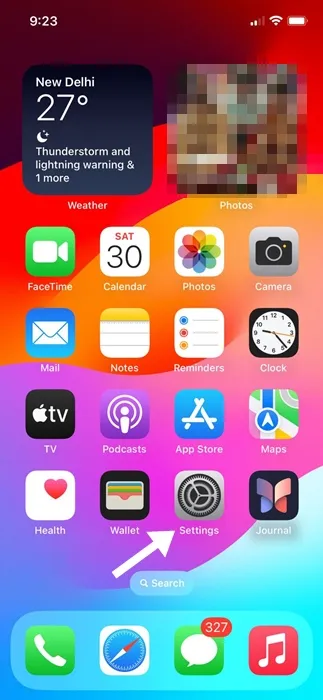
2. 當「設定」應用程式開啟時,向下捲動並點擊「常規」。
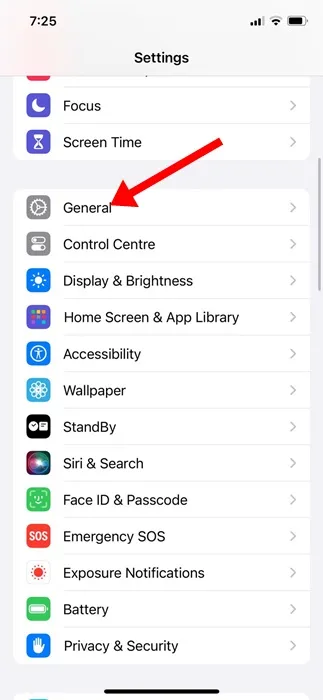
3. 在常規畫面上,點選iPhone 儲存。
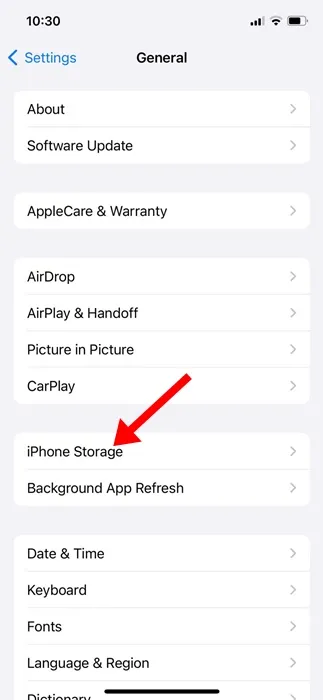
4. 現在檢查您的 iPhone 是否有足夠的可用儲存空間。如果您需要釋放儲存空間,請刪除未使用的應用程式或刪除檔案、照片、影片等。
由於網路問題,應用程式圖示也可能會變灰或卡在「等待」狀態,尤其是當您使用行動數據更新應用程式時。
在安裝或更新應用程式的過程中,可能會出現網路狀況不佳或不可用的情況。
即使您沒有任何網路問題,不正確的電信業者或網路設定也可能引發問題。因此,解決此問題的最佳方法是重置 iPhone 上的網路設定。這就是你需要做的。
1. 啟動iPhone 上的「設定」應用程式。
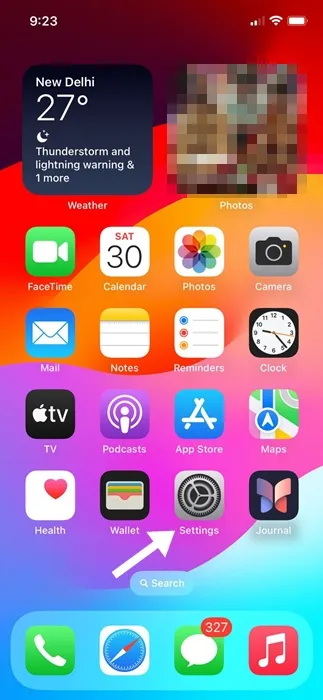
2. 接下來,向下捲動並點擊「常規」。
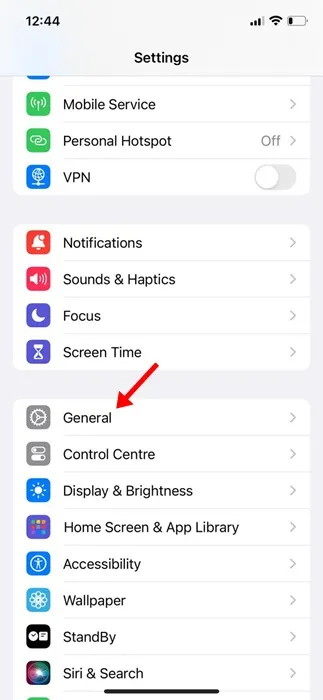
3. 在「常規」畫面上,捲動到底部並點擊「傳輸」或「重置 iPhone」。
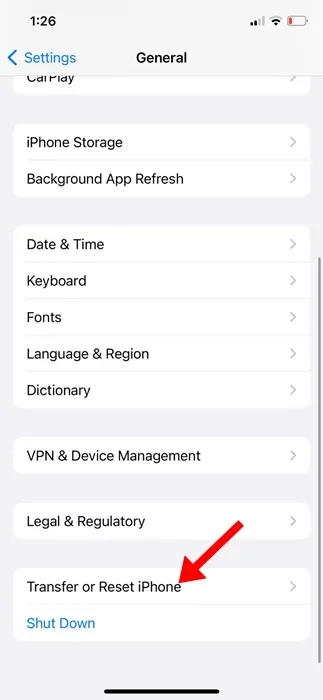
4. 在出現的提示中,選擇重置網路設定。
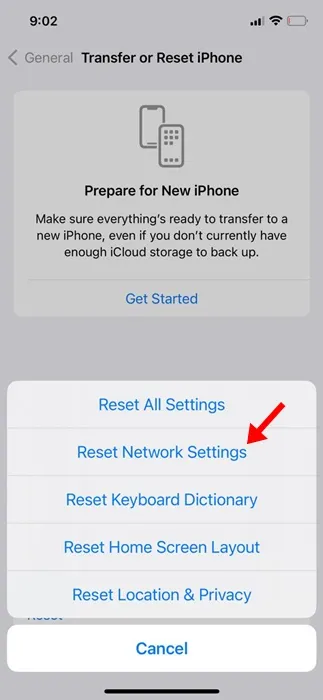
5. 在確認提示中,再次點選重置網路設定。
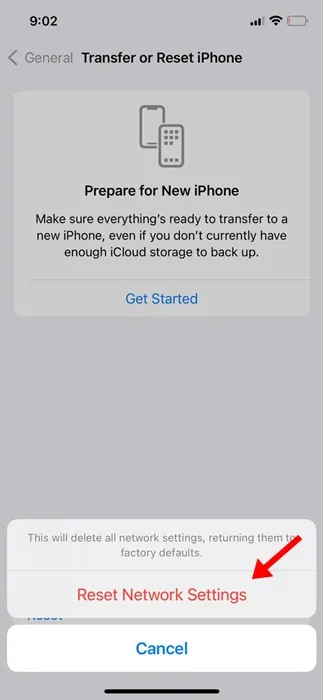
就是這樣!這將重置 iPhone 上的網路設定。
5. 取消應用程式更新
如果您使用的是 iOS 15 或更早版本,而應用程式呈現灰色並帶有「等待」標籤,您可以嘗試取消下載。
您需要取消卡住的應用程式下載/更新。這就是你需要做的。
- 重新啟動你的 iPhone
- 長按受影響的應用程式。
- 在出現的選單上,選擇取消下載。
6.卸載並重新安裝應用程式
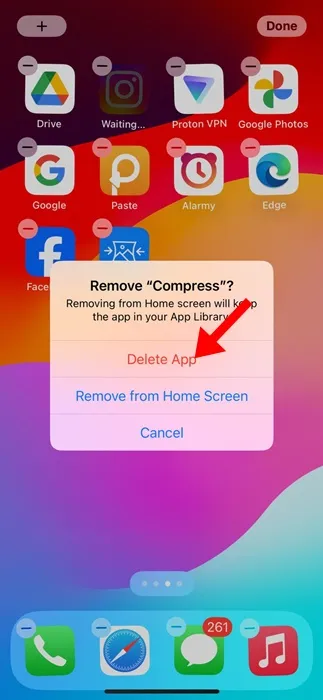
如果您無法修復 iPhone 上灰顯的應用程序,那麼是時候將其刪除並從 Apple App Store 重新安裝。
也許灰顯的應用程式與您剛安裝的 iOS 版本不完全相容。在這種情況下,最好的解決方案是卸載該應用程式並重新安裝。
若要卸載應用程序,請按住應用程式圖標,然後選擇刪除應用程式。在刪除提示上,選擇刪除應用程式。刪除後,再次從 Apple App Store 重新安裝。
這些是修復 iPhone 上應用程式灰顯問題的一些工作方法。如果您需要有關此主題的更多協助,請在評論中告訴我們。另外,如果您發現本指南有幫助,請不要忘記與您的朋友分享。




發佈留言